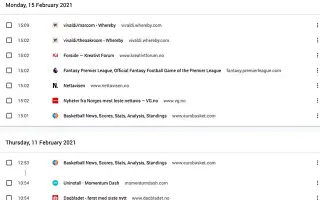本文是带有屏幕截图的设置指南,可帮助您在 Chrome 中按日期查找浏览历史记录。
您在互联网和网站上搜索的所有内容都由您的网络浏览器跟踪。如果您使用的是 Firefox、Chrome、Microsoft Edge 或 Brave 浏览器,那么您每次在 PC 上上网时,您的 Web 浏览器都会保存一份浏览工作的副本。
Web 浏览器对这种做法持开放态度,这样做是为了您的方便。现代网络浏览器会保存您的浏览活动并将其列在您的浏览历史记录页面上,以便您可以在需要时再次访问该站点。
在谷歌浏览器中,您需要通过按键盘上的 CTRL+H 打开历史记录页面才能查看您之前访问过的所有网站。如果您不定期清除浏览历史记录,您的列表可能已经混乱。
您可能必须滚动浏览一长串已保存的历史记录才能找到要访问的网站,这可能很乏味。因此,为了解决这个问题,谷歌提供了一个有用的功能,允许您按日期搜索您的浏览历史记录。
以下是如何在 Chrome 中按日期搜索浏览历史记录。继续滚动查看。
如何按日期搜索 Chrome 历史记录
如果您不记得网站名称或 URL,您至少可以记住您访问该网站的日期。如果您能记住日期,您可以使用这个很酷的技巧来查找您在特定日期访问的所有网站。
- 首先,在您的 PC 上启动 Google Chrome 网络浏览器。
- 然后登录到您的 Google 帐户并转到myactivity.google.com网页。
- 在“我的 Google 活动”页面上,单击“网络与应用活动”选项。
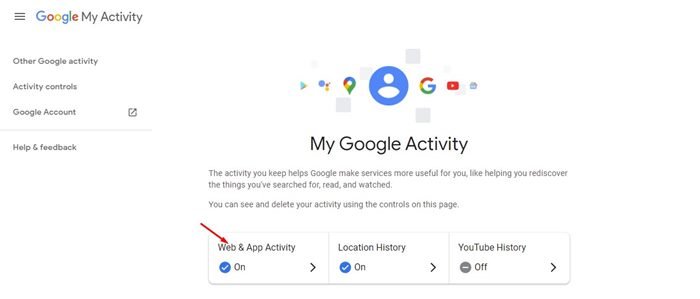
- 然后向下滚动并单击Manage All Web & App Activity。

- 您需要单击“确定”按钮并输入您的帐户密码。
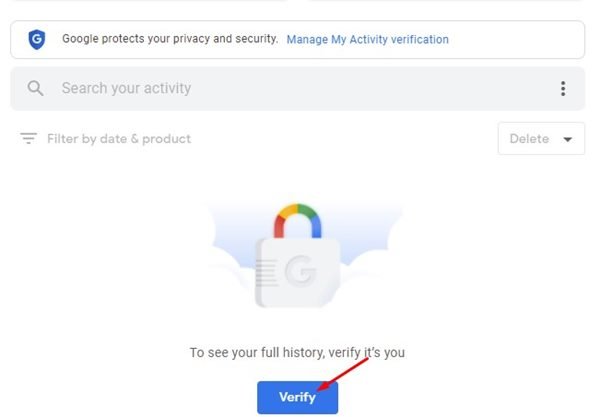
- 现在您将看到您在 Google 上搜索过的搜索字词以及您访问过的网站。您必须单击按日期和产品筛选。
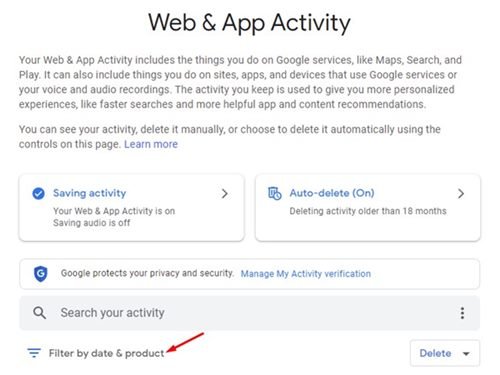
- 在按日期过滤部分中,设置日期(之后和之前)以查看您的搜索历史记录。
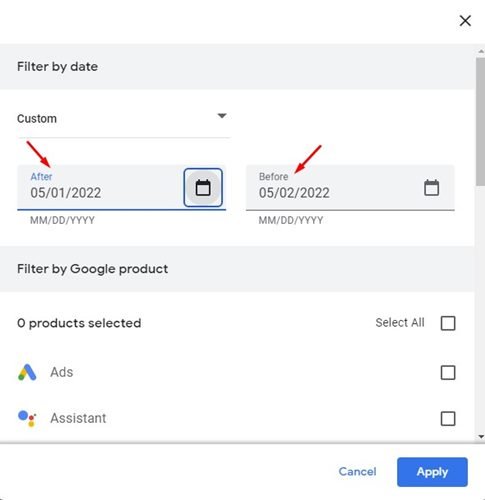
- 接下来,选中 Discover、Search、Image Search 和 Google Apps,然后单击 Apply按钮。
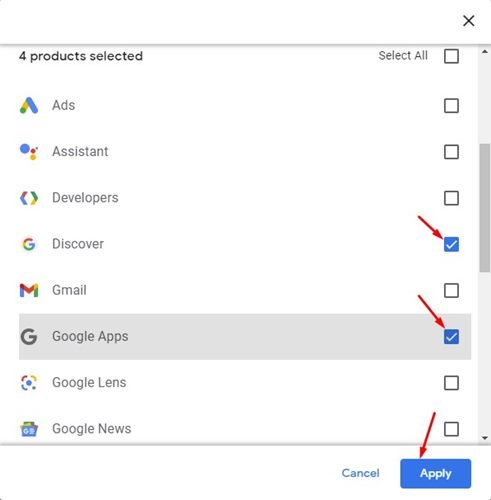
设置完成。您现在可以查看您搜索的所有字词以及您在该日期访问的网站。
如何从“谷歌我的活动”中清除搜索记录?
- 要从您的网络和应用活动页面中删除某些项目,您必须单击您访问过的搜索词或网站旁边的删除 (X) 按钮。
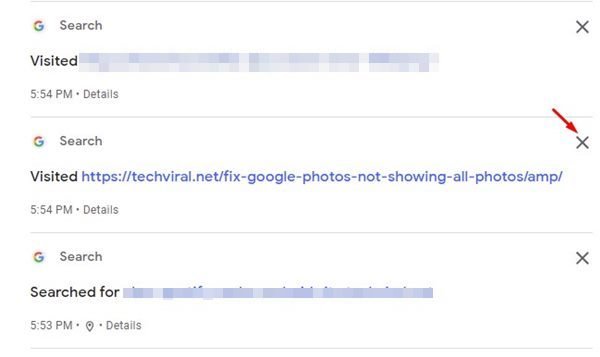
- 您现在将看到一条确认消息,询问您是否要删除该活动。再次单击删除按钮。
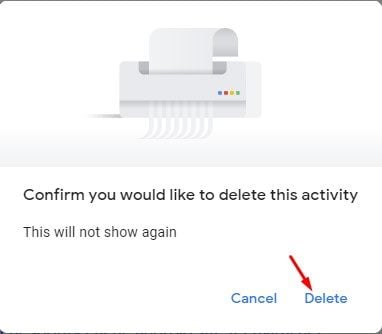
按日期搜索您的 Chrome 历史记录是用户忽略的一项小功能,但它最终可以节省您的时间,尤其是当您依靠浏览历史重新访问您的网站时。您还可以使用适用于 Android 或 iOS 的 Chrome 浏览器以同样的方式按日期搜索历史记录。
上面,我们研究了如何在 Chrome 中按日期搜索浏览历史记录。我们希望这些信息能帮助您找到您需要的东西。